拓思医院集中管理系统客户端软件安装使用操作说明(1)
医院HIS系统使用操作说明手册
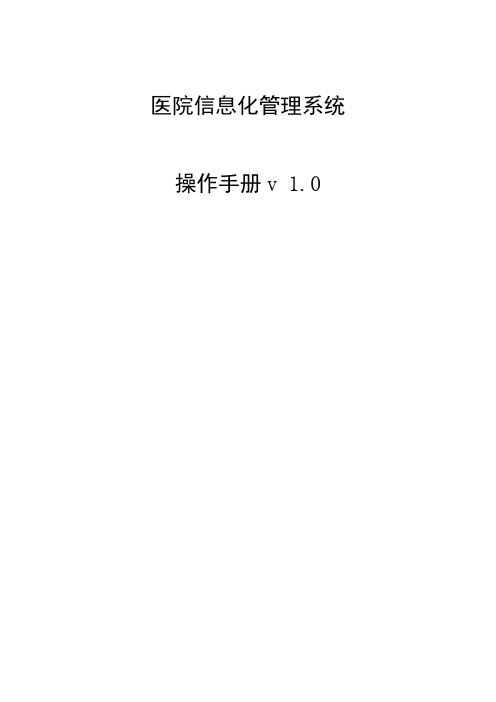
医院信息化管理系统操作手册v1.0欢迎使用医院信息化管理系统关于本操作手册产品用户操作手册包含了您在使用医院信息管理系统时所需了解的信息。
手册中所出现的用户名称及相关数据均为系统测试数据,不作为任何正式操作的数据。
目录关于本操作手册 (2)前言 (5)系统简介 (6)系统配置 (7)系统登录 (7)门诊部分 (8)1.1挂号管理 (8)1.1.1门急诊挂号 (8)1.1.2挂号退号 (9)1.1.3门诊病人信息修改 (10)1.2门诊医生站 (11)1.2.1门诊医生站 (11)1.2.2个人处方收藏维护 (13)1.3门诊收费站 (14)1.3.1门诊划价收费 (14)1.3.2门诊发票重打 (15)1.3.3门诊退费 (16)1.3.4门诊交款日报表 (18)1.3.5结账信息取消(该功能慎用) (18)住院部分 (19)2.1入院 (20)2.1.1入院登记 (20)2.1.2新生儿入院登记 (21)2.1.3入院登记许可项配置 (22)2.2住院医生站 (22)2.2.1导航管理 (22)2.2.2住院电子病历 (25)2.3住院收费 (26)2.3.1住院划价记账 (26)2.3.2担保人管理 (27)2.3.3预交款管理 (27)2.3.4预交款发票重打 (28)2.3.5住院收入按科室统计 (29)2.3.6住院收入按医师统计 (30)2.3.7患者类别修改 (30)2.3.8住院退费 (31)2.3.9退滚动费 (32)2.3.10患者账目查询 (33)2.3.11患者账目结算 (34)2.3.12结算召回 (34)2.3.13催拖欠款 (36)2.3.14出院发票重打 (36)2.3.15出院收入按医师统计 (37)2.3.16出院收入按科室统计 (38)2.3.17出院病人账目查询 (38)2.4护士站 (39)2.4.1导航管理 (39)2.4.2长期医嘱单 (40)2.4.3临时医嘱单 (41)2.4.4转床管理 (41)2.4.5包床设置 (42)2.4.6临时加床 (42)2.4.7撤销临时床位 (43)2.4.8转科管理 (43)2.4.9在院病人一日清单 (44)2.4.10出院病人一日清单 (44)2.4.11请领药单(汇总) (45)2.4.12静滴单(输液卡) (45)2.4.13口服药单 (46)2.4.14注射单 (46)2.4.15处置单 (47)2.4.16治疗处方单 (47)2.4.17护理记录单 (48)2.5出院 (49)2.5.1出院 (49)2.5.2出院病人召回管理 (50)药库药房部分 (51)3.1药库管理 (51)3.1.1药品初始录入 (51)3.1.2药品入库 (51)3.1.3药品库存调整 (52)3.1.4药品盘点 (53)3.1.5药品库存上下限维护 (54)3.1.6药品调价 (55)3.1.7药品报损管理 (57)3.1.8药品购药计划 (58)3.1.9药品退货管理 (60)3.2药房 (61)3.2.1门诊(住院)药房发药 (61)3.2.2门诊(住院)药房退药 (62)3.2.3药房药品维护 (63)系统维护部分 (64)4.1基础数据维护 (64)4.1.1标准字典维护 (64)4.1.2基础信息维护 (65)4.1.3系统配置 (66)4.1.4收费项目设置 (67)4.1.5医嘱用语维护 (69)4.1.6住院电子病历模板维护 (71)4.2查询中心设置 (73)4.3电子病历模板设置 (74)致谢 (75)前言本手册以系统中的各功能模块为线索,以医院服务主要流程为导向,简单描述了医院信息管理系统中各主要模块的功能及操作方法,主要面向广大的医院信息管理系统的用户,目的在于协助其尽快掌握软件的基础使用与操作,同时也可以作为集中培训的基础教材。
his系统村医基本操作手册 (1)
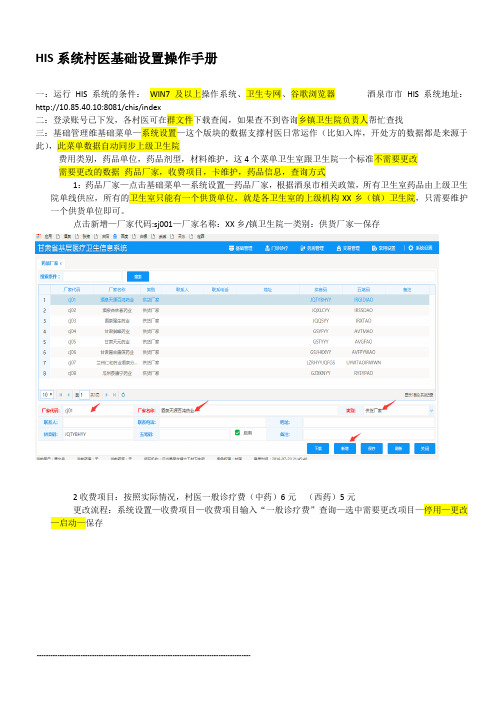
HIS系统村医基础设置操作手册一:运行HIS系统的条件:WIN7及以上操作系统、卫生专网、谷歌浏览器酒泉市市HIS系统地址:http://10.85.40.10:8081/chis/index二:登录账号已下发,各村医可在群文件下载查阅,如果查不到咨询乡镇卫生院负责人帮忙查找三:基础管理维基础菜单—系统设置—这个版块的数据支撑村医日常运作(比如入库,开处方的数据都是来源于此),此菜单数据自动同步上级卫生院费用类别,药品单位,药品剂型,材料维护,这4个菜单卫生室跟卫生院一个标准不需要更改需要更改的数据药品厂家,收费项目,卡维护,药品信息,查询方式1:药品厂家—点击基础菜单—系统设置—药品厂家,根据酒泉市相关政策,所有卫生室药品由上级卫生院单线供应,所有的卫生室只能有一个供货单位,就是各卫生室的上级机构XX乡(镇)卫生院,只需要维护一个供货单位即可。
点击新增—厂家代码:sj001—厂家名称:XX乡/镇卫生院—类别:供货厂家—保存2收费项目:按照实际情况,村医一般诊疗费(中药)6元(西药)5元更改流程:系统设置—收费项目—收费项目输入“一般诊疗费”查询—选中需要更改项目—停用—更改—启动—保存3卡维护:点击新增—卡类型选择新农合—读卡名称(根据用的读卡器选择)如果没有默认无—保存4药品信息:同步的的是上级卫生院入库后的药品信息,如有需要零散药品入库(1系统同步周期未到需要入库的药品。
2卫生室使用,卫生院不使用的药品),出现以上情况需手动维护药品信息。
详细操作流程是见群文件入库信息压缩包中(转换系数教学图片)。
点击新增-填写药品信息(如果卫生院调拨药品,需与卫生院入库后信息完全一致)5:查询方式:点击基础菜单-系统设置-查询方式。
点击新增-选择查询方式-使用范围选择系统公用,点击保存。
注意查询方式不能跟左边已有方式名称出现重复,否则无法保存四:交易管理:此菜单用于对接金保网,实现新农合门诊一站式报销。
(以后不用在登录金保网报销了) 机构对照—用户对照—疾病对照—药品对照—项目对照—科室对照6个版块1机构对照——点击交易管理—机构对照—点击左边选择服务类型—单位代码填写登录账号—单位名称填写村卫生室名称—统筹地区不填—服务接口默认安徽晶奇—服务地址复制粘贴(手输需仔细核对):http://10.192.201.193:7001/cxjmsi/InterFace.ws(复制粘贴用键盘快捷键ctrl+c复制-点击服务地址栏ctrl+v 粘贴)做完之后点击保存,保存成功如下图:2用户对照:交易管理—用户对照—先点击新增—服务类型选择新农合—选择用户姓名:点级最右边“…”会跳出村医姓名选择窗口,选中姓名双击农合账号—密码—启用—保存(这里农合账号就是之前登陆金保网的账号和密码)3疾病对照:对照新农合报销的疾病—类型选择新农合—搜索栏输出要报销的疾病名(首拼字母或者汉字均可)—查询—在跳出的窗口是选中疾病(鼠标移动至疾病行,左键单击)—疾病行覆盖阴影说明以选中—鼠标移动选中的疾病行中心名称列单击—出现空白栏点击回车键—在跳出的窗口搜索栏填写要报销疾病名(首拼字母或者汉字均可)—点击查询—选中双击—保存4药品对照:对照新农合报销的药品—药品对照—类型选择新农合—搜索要报销的药品名—查询—右下角中心名称(点击…或者敲回车键)—搜索药品名称—选中双击—保存(选中的药品剂型必须库里及处方保持一致)5项目对照—类型选择新农合—搜索栏输出诊疗项目—选中右下角中心名称(点击…或者回车)—搜索栏输出诊疗项目—选中双击—保存6科室对照—服务类型选新农合—科室代码点击…选择门诊全科双击,生成科室代码跟科室名称—选择对照名称,选中全科医疗科双击—是否启动选择启动—保存五:关于读卡器,目前his系统支持的读卡器只支持—华大HD-100、金诚信GHC815L、德卡T6-268UL 、德卡T10普通版和甘肃定制版请各位村医仔细检查自己的读卡器型号是否匹配!如果不匹配,咨询乡镇卫生院负责人更换读卡器型号匹配的,QQ群文件下载自己读卡器对应型号的读卡服务,(注意核对清楚华大用华大,德卡用德卡,否则读卡失败)读卡服务以压缩文件的格式存在,下载成功之后需要解压,如果解压失败,则需要更换压缩软件,百度下载360压缩解压成功之后找到bin目录- 找到startup.bat,(也可能是startup)选中点击右键创建快捷方式。
社区卫生服务管理软件使用说明

• 联合家庭:又称复式家庭
第二节 家庭健康档案
家庭健康档案
该部分由成员列表和家系图两部分组成。
家庭健康问题
家庭生活周期
• 新婚期:是指男女结合。 • 首孩出生期:指最大孩子(第一个孩子)介
护。单击用户组管理图标,打开下图。 在这里,你可以让一个用户加入一个或 者多个组(如图中的有一个叫“杨淑姿” 的用户,他即属于“收费”组,也属于 “健康档案”组),这样该用户就同时 具有这两个组的所有权限
第二节 系统信息维护
第七章 健康档案管理
• 健康档案管理部分包括个人健康档案、
家庭健康档案、社区健康档案、服务对 象管理、档案项目维护和地名及行政关 系六个部分。
第一节 个人健康档案
• 个人健康档案是社区居民健康的基本资
料,是整个系统的起点和服务过程的第 一步。
• 它包括个人健康档案、建档情况查询、
临时档案查询、居委会情况查询、派出 所情况查询、户籍情况查询、居住状态 查询、付费类型查询、契约服务类型查 询、国籍类型查询、民族类型查询、居 民行为习惯查询、个人健康问题查询、 睡眠情况查询、非活动查询报表、死亡 原因查询、吸烟情况分析1及吸烟情况分 析2 。
小助手功能
常用功能
按钮
• 按钮,一般位于窗口内,有三个部构分
成:操作区域、快捷键和文字说明,快 捷键通常是位于左边的带划线的大写英 文字母,文字说明在快捷键之右,表示 按钮的功能。
第三章 部分常用功能介绍
• 第一节 服务对象查询 • 第二节 简易处方 • 第三节 实验室检查结果的录入和查询
天网his (医院信息管理系统)安装调试系统配置文件说明

天网his V11版本安装调试、系统配置文件演示对V11版本的环境安装相对来说比较简单,环境安装时具有向导功能。
系统配置文件对初学者来说理解起来有点难度,不怕大家跟着我的操作走应该能理解。
下边我们按照V11程序运行环境通常的安装顺序来介绍,以下的每个小节都是必须要做的,少一小节,运行V11版程序都会出现不同的问题。
第一小节天网环境安装;(不念)首先我们从最基本,也是必须要装的环境来为讲,先打开环境安装文件夹,双击Setup。
exe,开始安装天网软件环境,按照向导提示,我们单击下一步,进入到安装路径选择,系统默认的是c:\Program Files\天网软件安装环境目录下,也可以改变路径,单击下一步,开始复制文件,进度条显示安装进度,复制完成后,单击完成,完成环境安装。
环境安装的操作非常简单。
第二小节BDE设置;(不念)接下来,我们介绍BDE设置,经常会出现忘记设置BDE,而导致打开HIS模块出错现象。
下来我们来操作,打开控制面板,双击打开BDE Administrator,打开BDE设置窗口,单击Configuration下的system,再单击INIT,在右边窗口中设置SHAREDMEMLOCATION(到数第五行)值为58BE,单击快捷菜单中的保存按钮,保存设置,关闭BDE窗口,重新启动计算机。
注意保存完后必需重启计算机,设置才生效,这一点不要忘了。
第三小节:应用服务器端设置下面我们看应用服务器端设置,在应用服务器设置之前我们必须做的是在数据库服务器上还原V11数据库。
在这里,我们不讲还原数据库。
我们举例来讲应用服务器端的设置,例如我们将数据库还原在192.168.0。
247机子上,将应用服务器建在114机子上,我们就需要在114机子上设置应用服务。
双击打开twHisServer程序,然后打开系统菜单下的数据库连接设置,设置用户别名,强调一下用户别名必须设置twhis,输入数据库名,用户名,密码。
pacs操作步骤(指导教程)

Pacs操作步骤A、如何登录zlhis软件1、首先,在桌面上找到导航台图标,双击进去登录窗口登录窗口中输入自己的用户名和密码点击确定、需要修改可以密码的在输入用户名和密码以后点击修改密码,B、默认输入法的设置1、进入软件以后在“工具栏”中找到工具菜单选择“系统选项”进入系统“系统选项”以后选择“使用习惯”在汉字输入法的地方选择自己习惯的输入法,点击确定,退出软件,重新登录(此参数在相同计算机上选择一次以后即可)C、工作流程1、进入软件以后选择选择“影像管理系统”以后会在右边有一个一、界面介绍1.号区域:这个地方大家可以选择病人的显示,勾选等同于现在这一类病人2.号号区域:这为相同病人检查记录,显示病人的检查次数3.号区域:这个地方显示你当前点击的病人的信息4.号区域:病人列表窗口5.号区域:病人图像列表6.号区域:病人的检查部位二、在病人做检查的时间需要给病人进行登记点击“登记“在病人姓名的这个地方我们可以使用门诊单据号和住院号:如门诊单据号K000001 我们在这个单据号的使用/加单据号的有效数子,回车就可以获取病人在收费时的信息,同理对于住院病人你们使用+号加住院号调去病人入院信息。
对于同科室多个检查的时候我们需要注意执行间的选择,做什么检查就使用相应的执行间,如做CR检查就选择CR的执行间对于信息输入完毕点击“确定“注:执行间选错可能会在仪器上检索不出病人的信息这个时候就会把病人信息加入病人列表这个时间我们就可以让病人做检查,病人检查完毕,我们就可以对病人写报告和观看病人的图片三.病人状态报告总会出现3种颜色!黄色为取消登记病人白色为检查过程中或正在写报告绿色为该病人检查完成四.报告的编写编写报告的时间点击影像报告进行编写操作如下图:选择对于的病种模块稍做修改报告编写完成点击签名下图签名操作这是打印报告就能直接完成本份报告。
病人列表变为绿色。
五、报告的修改检查完成的病人需要修改报告,可以在该病人上右击点击取消完成取消完成以后这个病人状态转为白色,因先前病人报告已经签名,修改该报告的时候需要对刚才的签名进去取消操作,如下图进行以上操作就可以继续编辑报告了注:签名的回退,只有管理员和科室主任可以回退他人签名,其余医生只能回退自己的签名六、观看病人图片的时间的一些按钮意思:六.一:通用工具栏放大镜、手控调窗、自动调窗、漫游、缩放、电影播放、全选序列、全选当前所有序列图上一序列、下一序列、版面设计、全屏显示、显示/隐藏病人信息、全部恢复、浏览和观察模式六.二:图像增强锐度增加、锐度减小、平滑增加、平滑减少、左移增加、左移减少、图像复原、伪才六.三:对象分析裁剪、框选图像、图像同步格式、序列间图像同步、手工序列同步、锁定序列、显示缩略图六.四:多平面工具栏显示所有定位线、显示首尾定位线、显示当前定位线、三维鼠标、失冠状重现六.五:测量工具栏矩形、文字、箭头、椭圆、角度、任意线、任意形、删除标注、校准、直线六.六:图像操作工具栏水平镜像、垂直镜像、左旋转90度、右旋转90度、反白、DSA六.七另存报告图、打开文件、胶片输出11。
集中网关管理系统操作说明

深圳市一正技术有限公司网关集中管理系统操作手册一、Etms简介Etms是本公司新近开发的方便管理员管理和配置网关产品的软件工具。
您可以到本公司主页的服务中心下载本工具的客户端软件。
下载地址为:/cn/support/updatesofts.asp二、操作步骤1、由于本软件只适用于本公司产品的部分版本,所以请在使用该软件前确认您使用的是本公司的网关产品,并且您产品的大软件版本号为3或3以上(一般大软件版本号是指版本号的第二组三位数字的第一个数字,如果您的大软件版本号小于3,请按照相关升级文档对它进行升级后再挂在etms上,相关的版本号信息请参阅我们主页服务中心有关版本号的说明文档)。
2、安装并运行etmsc后出现的界面如下所示:点或者系统/登入,出现以下图标点新增,在出现的界面的名称填写个任意的名字,服务器ip填写:220.248.203.86端口填写:6010,再填写完用户名和密码后,点确定,出现以下图标例如上图我建了个用户名hello,点击该用户名再确定即可进入如下界面设备树列表下的文件夹即刚才所建立的用户名,您可以在此用户名之下添加设备或者管理员以及进行设备配置、修改、升级等各种操作。
具体方法如下:右键点该用户名,点添加/终端设备,出现如下界面此界面所示设备标识符为网关的mac物理地址,您可以通过以下几种方式获得你网关的mac地址:(1)、网关背面的标签;(2)、网关接上电源,把电话接在网关的p端口(port端口),拨8*166#听语音提示。
输入完设备标识符后点确定然后在设备数列表该用户名下即会出现您所添加的设备图标。
上图用户名lc内,有3种图标。
表示网关已经正确添加在lc用户名下;表示网关还未正确添加进该用户;表示该网关从未正确添加进该用户。
如果碰到,一般情况是由于网关内未开通集中网管服务。
开通的方法如下所示:(1)、登入网关web集中网管界面,按如下方式填写:(2)、telnet或者用超级终端方式进入网关命令行,登入进去后输入set etms enableset etms ip 220.248.203.86set etms port 6010set etms regtime 180sare如以上2种方法均未能把网关正确挂在集中网管内,请与本公司的技术支持联系。
医院信息管理软件的基本操作和数据录入
医院信息管理软件的基本操作和数据录入第一章:引言在现代医疗领域中,信息管理的重要性日益凸显。
医院信息管理软件作为一种工具,可以帮助医院管理人员更高效地管理患者信息、药品库存、医疗设备等方面的内容。
本章将介绍医院信息管理软件的概念和基本操作。
第二章:软件安装和初次登录医院信息管理软件的安装通常通过光盘或者网络下载方式进行。
安装过程中需要按照软件提供的步骤进行操作,选择安装路径、确认安装选项等。
安装完成后,用户需要进行初次登录,在登录页面输入正确的用户名和密码进行登录。
第三章:主界面介绍医院信息管理软件的主界面通常由多个模块组成,包括患者管理、医疗中心、预约挂号、药品库存等。
本章将详细介绍每个模块的功能和操作方式,帮助用户快速上手使用软件。
第四章:患者管理模块患者管理模块是医院信息管理软件的核心功能之一。
在该模块中,用户可以录入、查询、编辑和删除患者的基本信息,如姓名、性别、年龄、联系方式等。
同时,用户还可以记录患者的病历信息、就诊记录等,以便日后查询和管理。
第五章:医疗中心模块医疗中心模块用于管理医疗资源和医生排班等信息。
用户可以在该模块中录入医生的姓名、职称、专长,并进行排班安排。
此外,用户还可以查询医疗设备的状态和库存情况,确保医院的医疗资源得到合理利用和管理。
第六章:预约挂号模块预约挂号模块为患者提供了便捷的线上预约服务。
用户可以在该模块中选择预约时间、医生、科室等,并进行预约挂号。
同时,软件还提供了挂号记录和取消预约功能,方便患者进行管理。
第七章:药品库存模块药品库存模块用于管理医院的药品库存情况。
用户可以在该模块中录入药品的名称、批次、规格、价格等信息,并及时更新库存数量。
软件还提供了药品领用、进货、报废等功能,以便医院管理人员更好地进行药品管理。
第八章:数据录入和备份数据录入是医院信息管理软件中一个重要的环节。
用户需要按照规定的格式和要求,准确地录入各类数据,如患者信息、医生信息、药品信息等。
医院管理操作手册
医院管理操作手册第1章系统登录与基础设置 (5)1.1 系统登录 (5)1.2 工具栏介绍 (5)1.3 基本设置 (5)第2章权限管理与用户组管理 (5)2.1 职工管理 (5)2.2 分配权限 (5)2.3 密码修改 (5)2.4 用户组管理 (5)第3章系统管理与维护 (5)3.1 数据备份 (6)3.2 业务科室维护 (6)3.3 系统数据维护 (6)3.4 系统日志查看 (6)第4章个人档案管理 (6)4.1 个人档案登记 (6)4.2 档案查询与修改 (6)4.3 档案权限设置 (6)第5章药品管理与库存控制 (6)5.1 供药单位管理 (6)5.2 领药单位维护 (6)5.3 药品标准库管理 (6)5.4 药库管理 (6)第6章药房管理与药品配送 (6)6.1 门诊西药房 (6)6.2 门诊中药房 (6)6.3 药房库存管理 (6)6.4 药品配送与验收 (6)第7章财务管理 (6)7.1 收费项目标准维护 (6)7.2 绑定耗材维护 (6)7.3 门诊收费 (6)7.4 住院管理 (6)第8章处方管理与医生工作站 (6)8.1 处方查询 (6)8.2 处方审核 (6)8.3 门诊医生工作站 (6)8.4 住院医生工作站 (6)第9章护理管理与患者监护 (6)9.1 护理记录 (7)9.2 患者监护 (7)9.4 护理质量监控 (7)第10章检验检查管理 (7)10.1 检验项目管理 (7)10.2 检查项目管理 (7)10.3 检验检查预约与登记 (7)10.4 检验检查结果查询 (7)第11章医疗器械与设备管理 (7)11.1 设备档案管理 (7)11.2 设备维护与保养 (7)11.3 设备使用与预约 (7)11.4 设备购置与报废 (7)第12章农合管理与数据统计 (7)12.1 申报补偿 (7)12.2 数据对照 (7)12.3 农合患者管理 (7)12.4 数据统计与分析 (7)第1章系统登录与基础设置 (7)1.1 系统登录 (7)1.2 工具栏介绍 (7)1.3 基本设置 (8)第2章权限管理与用户组管理 (8)2.1 职工管理 (8)2.2 分配权限 (8)2.3 密码修改 (8)2.4 用户组管理 (9)第3章系统管理与维护 (9)3.1 数据备份 (9)3.1.1 备份类型 (9)3.1.2 备份策略 (9)3.1.3 备份介质 (9)3.1.4 备份恢复 (10)3.2 业务科室维护 (10)3.2.1 人员配置 (10)3.2.2 硬件设备维护 (10)3.2.3 软件维护 (10)3.2.4 业务流程优化 (10)3.3 系统数据维护 (10)3.3.1 数据清理 (10)3.3.2 数据同步 (10)3.3.3 数据安全 (10)3.3.4 数据监控 (11)3.4 系统日志查看 (11)3.4.1 日志类型 (11)3.4.3 日志分析 (11)3.4.4 日志报警 (11)第4章个人档案管理 (11)4.1 个人档案登记 (11)4.1.1 基本信息采集 (11)4.1.2 教育经历 (11)4.1.3 工作经历 (12)4.1.4 家庭成员信息 (12)4.1.5 其他信息 (12)4.2 档案查询与修改 (12)4.2.1 档案查询 (12)4.2.2 档案修改 (12)4.2.3 查询与修改记录 (12)4.3 档案权限设置 (12)4.3.1 阅读权限 (12)4.3.2 修改权限 (12)4.3.3 操作记录 (12)第5章药品管理与库存控制 (12)5.1 供药单位管理 (12)5.2 领药单位维护 (13)5.3 药品标准库管理 (13)5.4 药库管理 (14)第6章药房管理与药品配送 (14)6.1 门诊西药房 (14)6.2 门诊中药房 (14)6.3 药房库存管理 (15)6.4 药品配送与验收 (15)第7章财务管理 (15)7.1 收费项目标准维护 (15)7.1.1 制定收费项目 (15)7.1.2 收费标准制定 (15)7.1.3 收费项目调整 (16)7.2 绑定耗材维护 (16)7.2.1 耗材分类 (16)7.2.2 耗材绑定 (16)7.2.3 耗材采购与库存管理 (16)7.3 门诊收费 (16)7.3.1 严格执行收费标准 (16)7.3.2 收费透明 (16)7.3.3 收费结算 (16)7.4 住院管理 (17)7.4.1 住院费用核算 (17)7.4.2 住院费用结算 (17)第8章处方管理与医生工作站 (17)8.1 处方查询 (17)8.2 处方审核 (17)8.3 门诊医生工作站 (18)8.4 住院医生工作站 (18)第9章护理管理与患者监护 (18)9.1 护理记录 (18)9.2 患者监护 (18)9.3 护理计划与执行 (19)9.4 护理质量监控 (19)第10章检验检查管理 (19)10.1 检验项目管理 (19)10.1.1 检验项目分类:根据临床需求,将检验项目分为常规检验、特殊检验和科研检验等。
用户手册-和仁SMART-HIS医院信息系统软件(最终版)
用户手册-和仁S M A R T-H I S医院信息系统软件(最终版) -CAL-FENGHAI-(2020YEAR-YICAI)_JINGBIAN和仁SMART HIS医院信息系统软件操作手册浙江和仁科技有限公司目录第一章系统介绍 (4)第一节概述 (4)第二节系统组成 (4)第三节软硬件环境 (5)第二章系统安装与卸载 (5)第四节系统安装 (5)第五节系统卸载 (5)第三章操作说明 (5)第六节运行系统 (5)第七节运行界面 (6)第四章患者管理部分 (7)第八节身份登记功能 (7)1. 身份登记 (7)第九节预约功能 (8)2. 预约挂号 (8)第十节挂号功能 (9)3. 挂号 (9)4. 退号 (11)第十一节住院登记功能 (11)5. 住院登记 (11)第十二节患者入出转功能 (13)第五章临床管理部分 (14)第十三节医生工作站功能 (14)6. 查看病人医嘱 (16)7. 新开医嘱 (16)8. 停医嘱 (18)9. 医嘱作废 (18)10. 下达医嘱 (18)11. 药品相互作用检查 (19)12. 医嘱计价项目 (19)第十四节护士工作站功能 (20)13. 单病人医嘱 (20)14. 分类查看病人医嘱 (21)15. 查看医嘱的详细情况 (22)16. 输入医嘱 (22)17. 复合医嘱 (23)第六章卫生经济管理部分 (24)第十五节价表管理功能 (24)18. 新增收费项目 (24)19. 修改收费项目 (26)第十六节预交金管理功能 (27)20. 录入病人交的预交金 (27)21. 退预交金 (28)22. 作废预交金 (28)23. 打印预交金收据 (28)第十七节患者结算功能 (29)24. 出院结算 (29)25. 在院中途结算 (30)26. 调整收据项目的金额 (30)27. 结以前住院的医疗费 (31)第七章药品管理部分 (31)第十八节药库管理功能 (31)28. 药品目录管理 (31)29. 公费用药目录维护 (35)第十九节住院药房功能 (35)30. 入库处理 (35)31. 出库处理 (39)32. 入出库记帐 (40)33. 单据查询 (40)第二十节门诊药房功能 (40)34. 处方确认 (40)35. 药师工作量统计 (41)第一章系统介绍第一节概述和仁SMART HIS医院信息系统软件适用是支持医院的行政管理与事务处理业务,减轻事务处理人员的劳动强度,辅助医院管理,辅助高层领导决策,提高医院的工作效率,从而使医院能够以少的投入获得更好的社会效益与经济效益。
速拓医药连锁管理系统操作手册经典版
速拓医药连锁管理系统操作手册经典版前言21世纪是信息化的世纪。
面对国际外同行的剧烈竞争,有数中小企业在管理方面的缺乏曾经严重制约了企业的开展和壮大。
越来越多的企业运营者曾经看法到实施信息化战略是改善企业运营管理水平,提高企业竞争力的有效途径。
市场的呼唤不时催生出优秀的商务管理软件,而速拓系列软件那么是其中的精品。
当速拓系列软件还在市场上热销时,速拓公司于2004年年终整合公司的软件开发精英,成立了〝经典版〞开发小组,应用近两年的时间开收回速拓家族的重生代产品—〝经典版〞系列软件。
该系统完全满足了企业对物流、信息流、资金流等集成管理的迫切需求,可以对企业各种运营活动和管理行为实施全方位的进程控制与细化管理,从而以更简便、适用的方式协助中小企业迅速处置管理难题,片面提升全体竞争力。
〝经典版〞系列软件延续了速拓软件进、销、存、财一体化、导航式操作、易学易用等优点,并且在信息集成和统计剖析方面做了较大的提高,使您可以方便快捷地获取到各种有用信息。
〝经典版〞系列软件也是面向国际中小型企业的商务管理平台,它依据国际中小型企业的运营规模、组织架构等方面的特点,结合中小型企业的管理需求,在业务流程及功用结构上都停止了重整,软件的功用较其以前版本愈加适用化。
〝经典版〞系列软件的推出关于我们来说还是一个新的尝试,系统中假设还存在不完善的中央,希望广阔用户可以体谅,并继续提供更多的珍贵意见,以待我们在今后的版本中进一步地改良和提高,更好地满足您的需求。
速拓公司的生长与开展离不开您的支持,我们会时辰留意与您停止沟通,不时听取更多的珍贵意见,不时推出高质量的产品和效劳。
在此对一切临时以来不时支持速拓公司的各界人士及冤家们表示衷心肠感谢!第一章、系统简介«速拓医药连锁管理系统»是面向国际中小型医药企业的商务管理平台,它是依照国际中小型医药企业的运营规模、组织架构等方面的特点设计,严密结合中小型医药企业的管理需求开发的。
- 1、下载文档前请自行甄别文档内容的完整性,平台不提供额外的编辑、内容补充、找答案等附加服务。
- 2、"仅部分预览"的文档,不可在线预览部分如存在完整性等问题,可反馈申请退款(可完整预览的文档不适用该条件!)。
- 3、如文档侵犯您的权益,请联系客服反馈,我们会尽快为您处理(人工客服工作时间:9:00-18:30)。
拓思医院集中管理系统客户端软件
安
装
使
用
操
作
说
明
合肥拓思信息科技有限公司
二零零九年
软件的安装
1,鼠标双击桌面上的“我的电脑”,2.,双击打开D盘
,3,鼠标双击打开"
拓思医院集中管理系统(客户端)",后双击图标,计算机会进行程序的安装,进入1-2引导界面。
接着自动出现下面这个图,直接点击“下一步”即可
1-3
在1-3界面中点击“下一步”按钮,进入1-4的用户许可协议界面,选择“我接受该许可证协议”中的条款。
1-4
选择接受许可协议后请单击下一步,出现下面这个图,直接点击点击下一步。
1-5
出现这个图后,直接点击下一步,
1-6
电脑收集完用户信息后开始自动安装,安装成功后会进行提示(1-7),点击“完成”即可
1-7
软件的使用
软件配置
程序安装成功以后会自动在桌面上建立一个快捷方式图标(2-1),以后每次需要运行程序的时候双击图标即可
2-1
双击桌面上的“拓思医院管理集中系统”(上图所示),
第一次使用时,请用鼠标双击登陆界面的“选项”按钮,出现下图,请按照图中所示填写后,点“确定”按钮
2-2
服务器连接设置成功后电脑回到登陆窗口,请使用农合信息中心分配的用户名称和口令进行登陆。
初次登录密码为空。
登陆后的软件主界面如下图所示
2-3
程序主界面
2-4
更换密码
点击系统主界面左下方的“修改口令”,弹出下面的对话框,请输入原始口令(没有的话保持为空),然后输入两遍新口令。
点击确定后重新登陆时就需要输入新密码才可以登陆。
第一次使用软件时的打印机设置
1.首先点击“门诊收费管理”点击里面的“门诊收费管理”后
出现
2.点击上面这个图里面的“打印设置”后出现下图,请在打印机下拉框内选择你所安装的打印机后,点击“保存”按钮即可
公告信息
登陆后电脑会自动列出公告信息,如果不使用请关闭。
双击信息条可以查看详细内容。
点击详细内容中的下载附件可以把信息中附带的文件下载到本地计算机
自费门诊收费流程
1.打开门诊收费管理窗口,就诊类别不需要选择,直接输入患者姓名,
2-5
2.医生的选择:点击上的后出现下图:双击医生姓名
3.处方录入:
在拼音检索框中输入药品的拼音编码(药品名称的首字母,例如青霉素QingMeiSu的拼音编码为qms),然后用鼠标手动选择检索到的药品(2-6)
4,在弹出的收费项目细节中输入药品的数量,电脑自动计算出费用总金额,然后点确定。
2-6
2-7
点完“确定”回到收费主界面,然后继续检索药品,如果所有药品全部输入完毕后
最后点击收费,如下图所示。
点击“收费”按钮,进入到患者交款(2-8)界面上。
2-8
在患者交款中电脑已经根据该病人的相关信息判断出本次收费金额,电脑根据本次实收减去应交费用算出找零。
农合门诊收费流程
必须输入:选择就诊类别,疾病编码,农合科室,处方医生,费用信息
1.农合收费与自费收费类似,在就诊类别中选择农合门诊,弹出下图
电脑弹出参合人员检索的界面,在就诊证号中输入病人的医疗卡号点击检索按钮或者有卡的情况下可以选择读卡,然后双击病人姓名。
2-9
农合门诊收费中必须要选择疾病信息和农合科室,如果不选择,将无法收费
点击疾病信息框右侧的按钮,
选择疾病信息,可以根据疾病名称的首字母检索,也可以根据总计下面的分类疾病信息查找。
(请按疾病类别选择)
2-11
点击就诊科室右面的按钮,选择农合科室,
如果有下级农合科室的必须要选择下级科室,医生的选择和自费门诊一样
最后点击收费,如下图所示。
点击收费后弹出的提示框和自费的完全一样,大家只需要按提示界面上的本次应交金额收费
就可以了,在本次实收窗口里输入患者所交金额,按提示找零即可
结算信息查询
点击门诊收费管理中的门诊结算管理(2-13),选择就诊类别和补偿类别和时间段进行查询,双击某个处方号或是选定反蓝的信息点击处方细节可以查看该处方的细节信息(2-14)。
选定反蓝的处方点击退费可以把该处方信息退费。
点击“农合结算”和“打印”按钮可以分别实现相关功能信息。
2-13
2-14
药品库存
药品单据制作
点击药品库存管理--药品单据制作
出现下图
各卫生室只能看见自己卫生的名字,请按需要选择“药品入库”或是“药品出库”,再点击“添加单据”界面如下:
选择好供货单位,填写完备注信息后在“拼音检索内”检索收费项目,填入数量按保存即可(检索方式和收费的检索是一样的)
检索到收费项目后双击你所要的收费项目,弹出下图:
录入单价,及数量后点及确定按钮,接着检索下一个药,也依照此步骤进行!最后请点击“库存单据编辑”上的保存按钮即可
这样就完成了单据的添加,若单据编辑有误,请鼠标单击你所做的单据后点击“编辑单据”重新编辑,单据不要的请点击“删除单据”,确认无误的,点击“提交单据”(编辑单据,删除单据,提交单据必须先选中你想操作的单据后才可执行)
药品单据签收
首先选择医疗机构(一般只有本地医疗机构),点击刷新列表,可以查询由上级医疗机构制作好的单据,选中某项单据,点击单据细节可以看到该单据的详细信息。
如果确认正确在选中该单据的状态下点击单据签入,如果有错误请在选中该单据的状态下点击单据退回并通知上级输入库存的医疗机构修改重新提交。
药品单据查询
首先选择医疗机构(一般只有本地医疗机构),然后选择开始和结束日期,点击刷新列表即可将该段时间内所有的出入库单据查询到。
双击单据可以查看单据细节信息。
药品库存查询
首先选择医疗机构(一般只有本地医疗机构),点击刷新列表会自动统计出药品库存的简单信息,如果想要看某类药品,如西药类的可以选择项目分类信息。
在拼音检索中输入收费项目编码(拼音首字母)还可以快速定位到该项目。
